これまでの修理報告とは違った切り口のブログにしていくということで、タイトルの付け方も分かりやすくよりも正確性を重視してみました。パソコン経験値の多い方向けです。そして修理屋向けでもあります。いや、修理屋向けは言い過ぎでしたね。修理屋志望の方向け。余すことなく、当店の手の内を晒していきますよッ!
前提
今回、例に挙げる機種は東芝ダイナブック。2015年製ではありますが、2022年現在でもまだまだ現役スペックです。SSDにしたらストレスなく使えるだろうなあという機種。画面が17インチあるのも特徴かな。あとはグラフィック関係に強いのも。

そんなパソコンが自動修復~診断中~ブルースクリーンで、いつもどおりにたちあがらなくなったとのこと。ここ最近の動きは特段遅いこともなかったそうです。
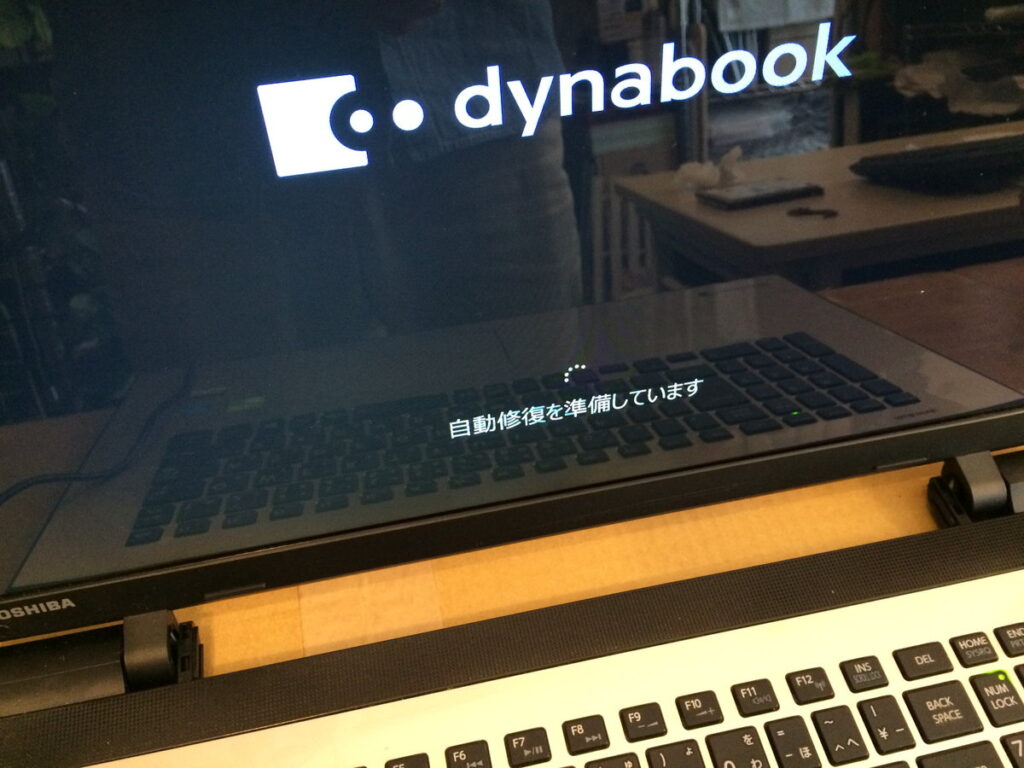
簡単に言うと、Windowsが起動しなくなった。前兆は特にナシ。

問診
ここまでの事前情報で何かしら当たりをつけるとしたら、記憶装置かOS自体の問題か。しかし、往々にしてOSに問題が起こる場合はそのOSが入っている記憶装置にも問題が発生していることが多いのです。卵が先か、鶏が先か、みたいな。なので、結局のところ診ていくのは記憶装置、この機種でいうとハードディスク(以下HDD)です。もっと正確性にいえばHDDではなく、SSHD。だから動かなくなるギリギリまで遅さを感じなかったのでしょう。

SSHDとはなんぞやってとこですけども、ざっくりいえばHDDとSSDの合いの子です。ミックスフライ定食みたいな。SSDへの過渡期であった2016年2017年頃の機種に多く採用された記憶装置でした。あぁSSHDすら過去の遺物とは。おそろしいですよ、時の流れは。川の流れのように。で、結局のところSSHDはHDDの近い親戚なので、取り扱いはHDDと何も変わりません。違いはあるけども、利用者にとっての違いはないのです。だからHDDと言ってしまっても構わないと言えます。乱暴ですけど。まあ分かる人向けだから。ざっくりで。
分解
分解作業はマグネットシートを使うと便利。定期的に郵便ポストに供給されているはずです。
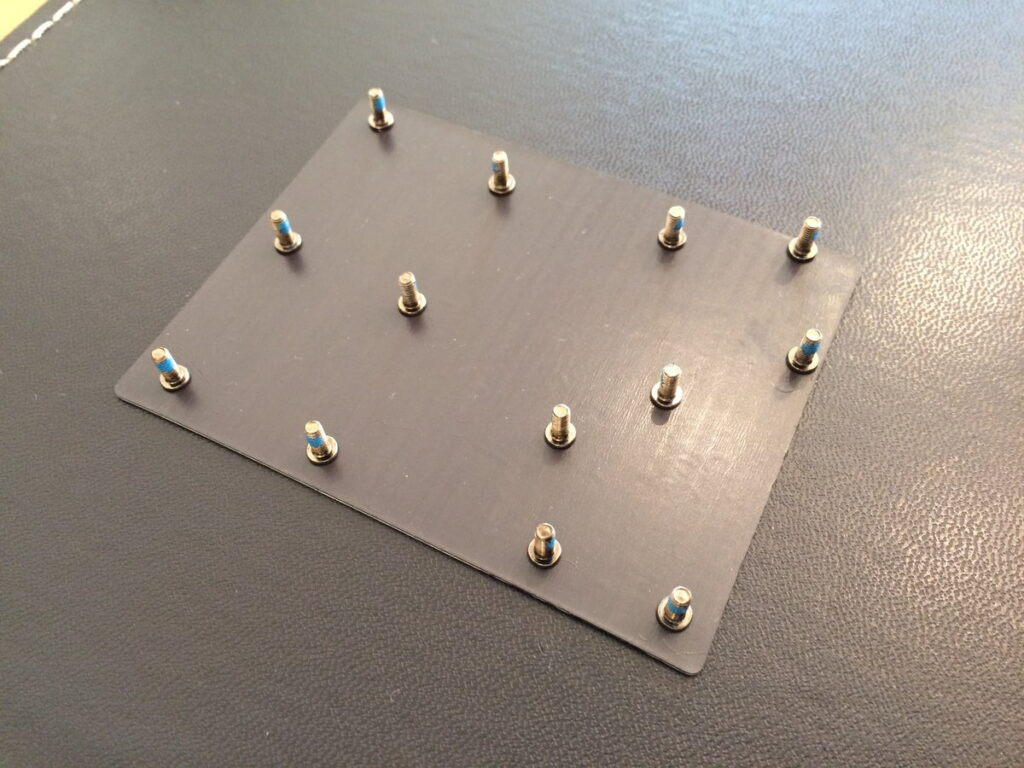
マグネットドライバーでもひっついてくれないネジは磁石で強力磁石で解決。
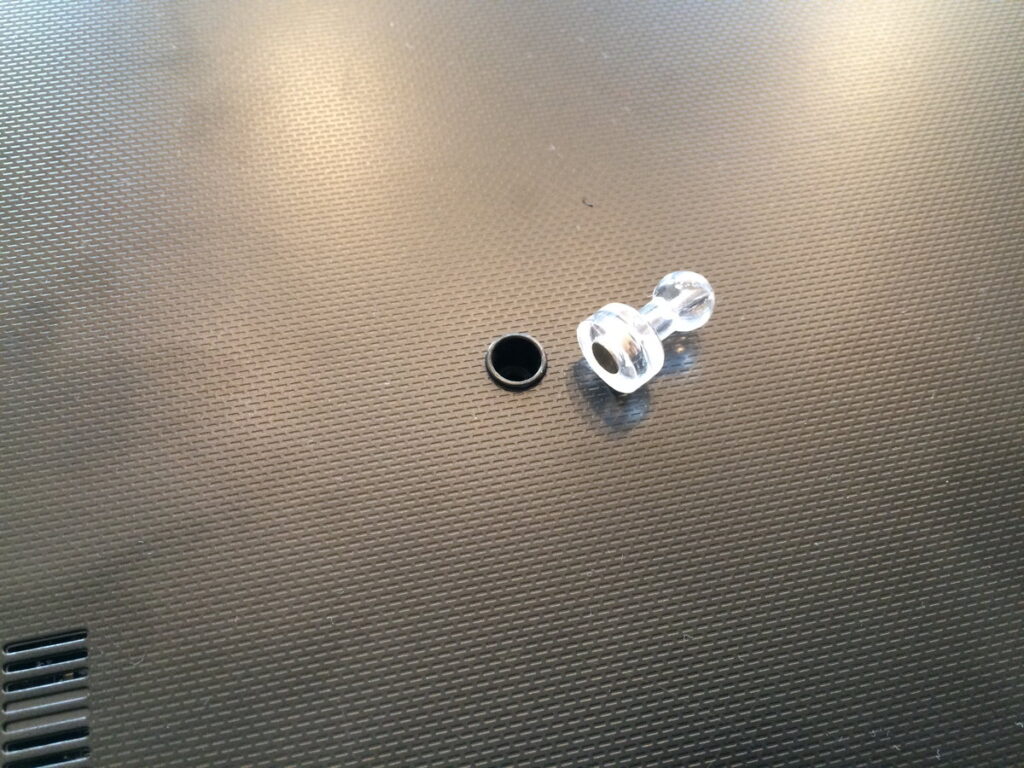
見えてるネジをはずして

使い慣れた道具で横からコジコジ。私の場合はどっかの100均で手に入れたヘラ。同じものがほしいんすけど、もうどこにもないんだよなあ。探せど探せど見当たらない。1,000円でも買っちゃうのに今なら。
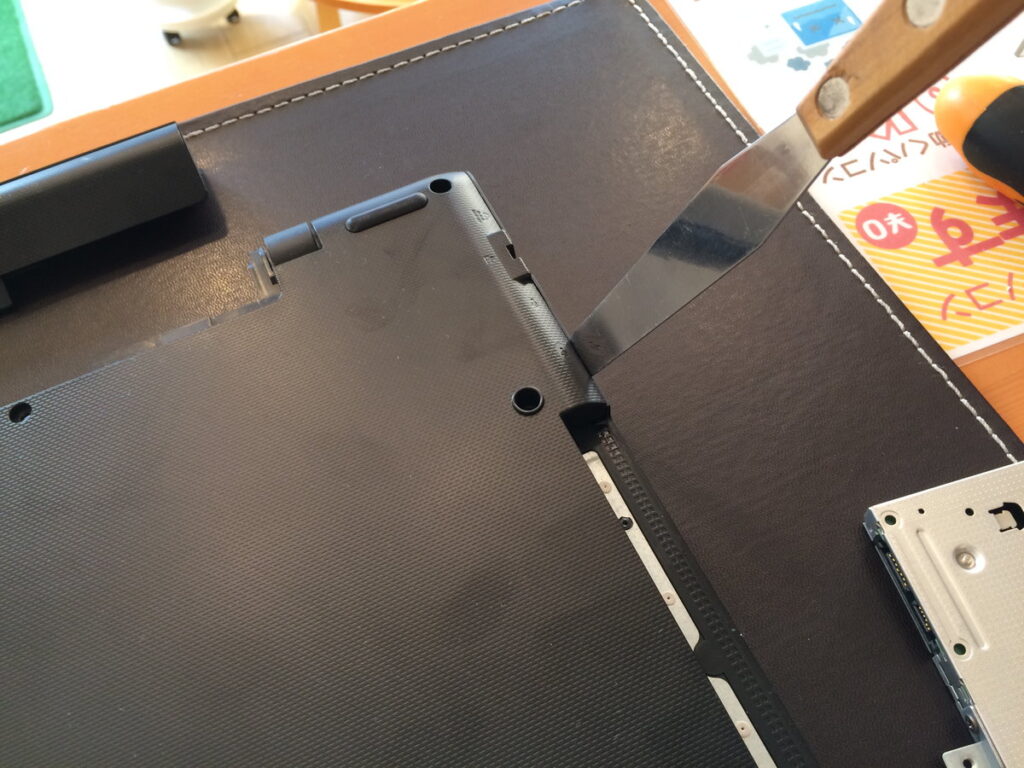
ここまで特に要注意ポイントなし。

まあこのへんは軽くすっ飛ばしましょう。今回の話の中心はあくまで壊れかけのHDDからのデータ復旧。
診断
さあ、ズバっと核心のHDDへ。

取り出したら、私の場合はクローン機にかけます。不良セクタの有無をチェックしたいのと、現状のバックアップも兼ねて。大体のお客さんがデータ最優先ですからね。1番確実にデータが残せる道を模索するのが修理屋としての正解だと思ってます。
クローン機はもちろんセクタスキップ機能があるものを使いましょう。でないと永遠に終わらない可能性もあります。クローン機にかけるのがケース1だとすると、あとは2と3を紹介しておきましょう。
ケース2はUbuntuブートからSMART情報の確認。ここから方針を組み立てるのもアリです。以前は私もそうしていました。でも今はあまりSMARTは見なくなりました。そこでまた劣化が進行するのがイヤなんです。ここでの代替保留中セクタの数で、セクタ修復でいけるかどうかの判断ができます。
ケース3はいきなりセクタ修復作業。当店はHDD Regeneratorを愛用しています。こいつで一気に不良セクタの検査と修復。しかし、稀に状態がギリギリのハードディスクなんかにやってしまうと致命傷を与えかねないというのもあって、今では真っ先にやることはなくなりました。ベストなのは2と3のミックスでしょうね。ですが、ここはあくまで診断というのを忘れずに。見積りを出したあとにキャンセルとなった場合、セクタ不良を修復しているとたまに直っちゃってることがあるんです。お金を頂いていないのに直してしまうことは、商売としてはやっていけません。昔はそれでもまあいっかと、人の為になったし結果オーライじゃんとナアナアでやっていましたが、今はそれも止めました。結局自分の生活が成り立たなくなる、と。なので修理屋としては診断時のセクタ修復はナシです。無償で直すことは避けなくてはいけません。

クローンが最後まで完走してくれれば、お次はさらにそのバックアップ分を複製します。というのも、ケース1で取れた複製というのは、状態が1番良いものなんです。不良セクタが現時点で最小に抑えられた複製であるということ。この状態を最悪データだけでもとなった場合のキープ分したいのです。

これでようやく作業分のクローンができました。
ここからはどの程度の仕上げができるのかを探っていきましょう。クローンHDDをダイナブックに戻しスイッチを入れます。運がよければたちあがることもありますが今回はダメ。ただ、このときのたちあがり方はしっかり見ておかないといけません。メーカーロゴ後にどんな動きをするかで、ここからの選択肢は変わっていきます。スタートアップ修復なのか、チェックディスクなのか、ブート修復なのか、Windows修復なのか。見極めができないうちは、困ったときのスタートアップ修復をとりあえず、でも構いません。
今回の私はチェックディスクを選択。
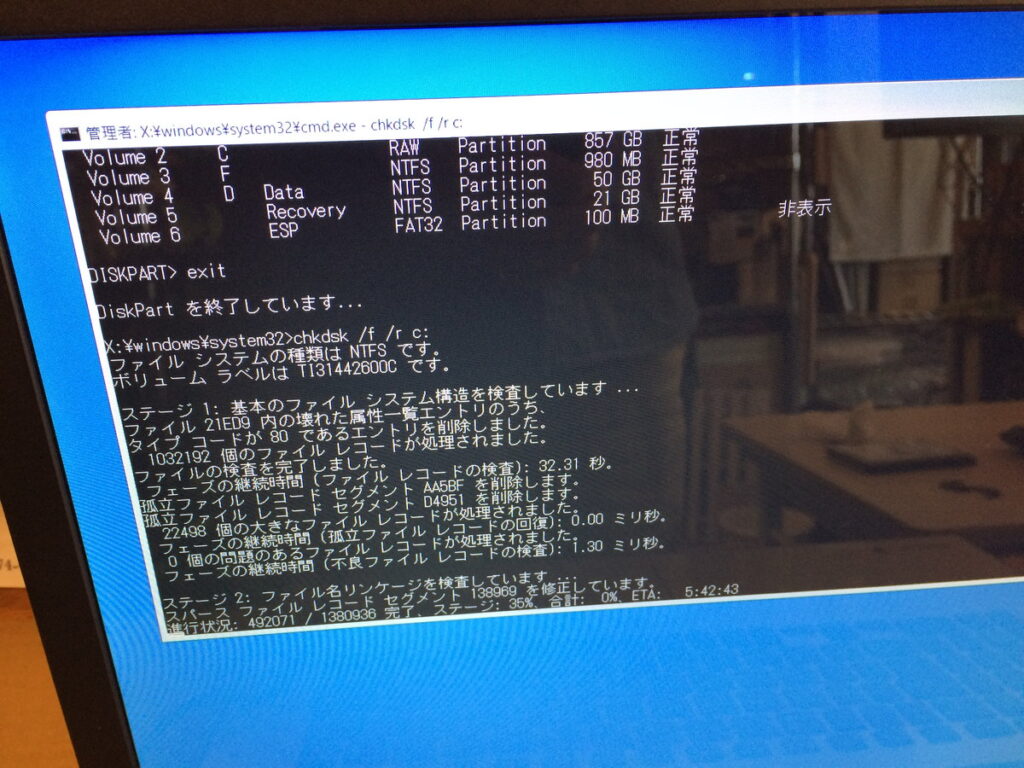
なんとなくチェックディスクで正解っぽい終わり方。

終わればそのままWindowsの起動を試します。クルクルまわった先に待つものは・・・
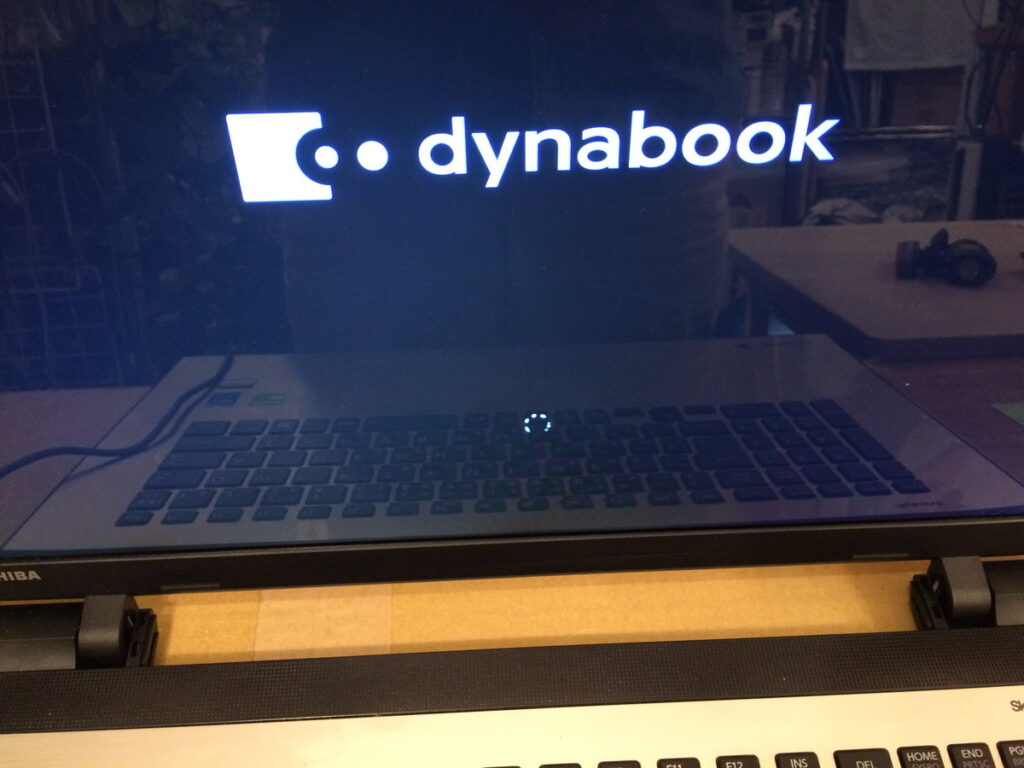
イエス!
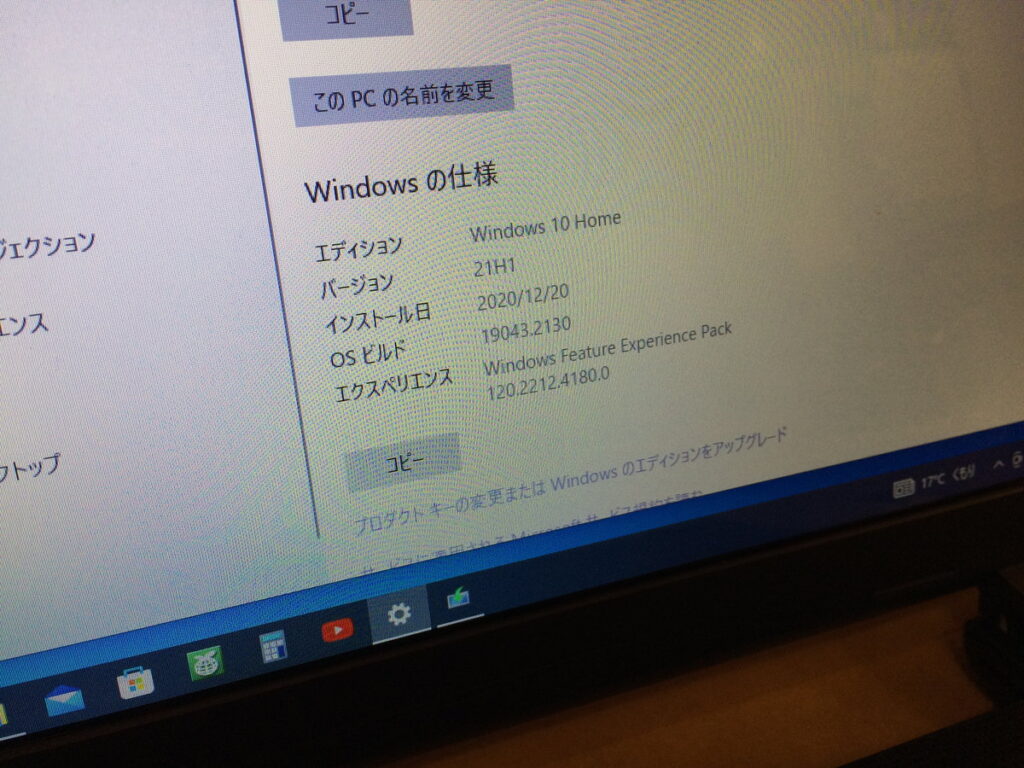
Windowsがたちあがってくれました。ここで一旦診断は終了。ディスク交換とWindowsの修復で、SSHDを交換してもそのままの状態でダイナブックをお返しできることがわかり、ひと安心。
ここでようやく見積りをご連絡し、お客様の判断を仰ぎます。結果はやってくれ。まあ当然っしょ!のドヤ顔で電話を切ります。ウソです。もっと謙虚です。
診断から修理へ
さあ、こっからは巻いていきましょう。結構詳しめに書いてきたからもう疲れてちゃった。一気にいくぞー!
完璧に仕上げるためにセクタ修復したものをクローンします。
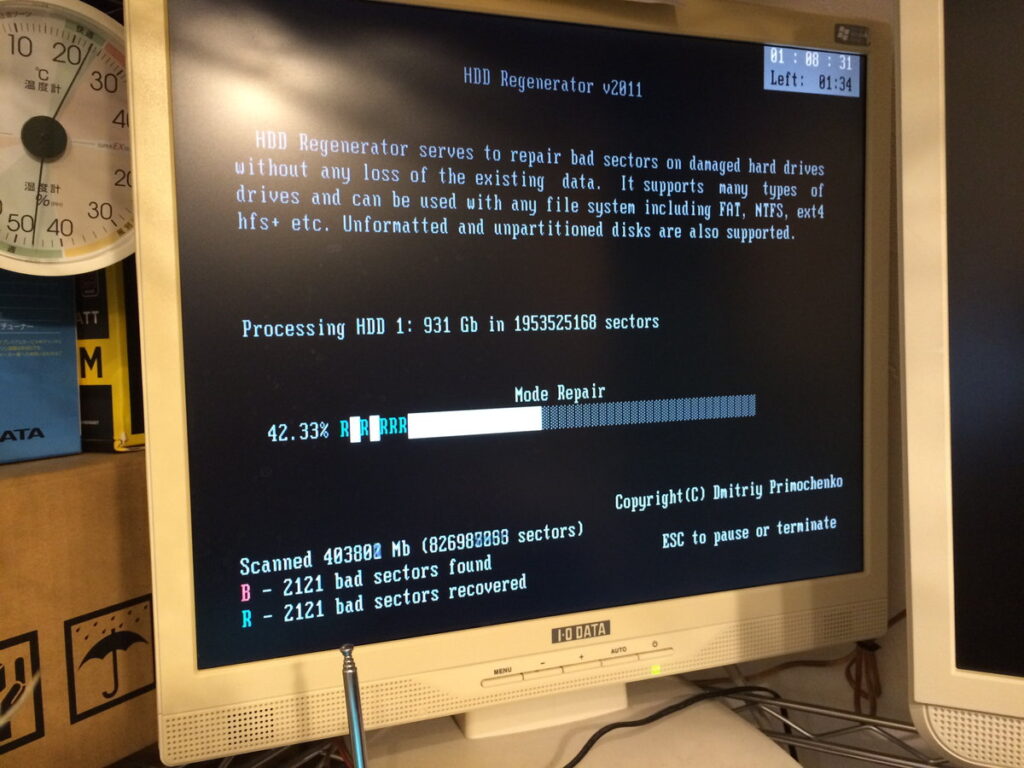
数千個レベルのセクタ修復でフィニッシュ。といっても経験上5000以上からはツラくなる気がします。
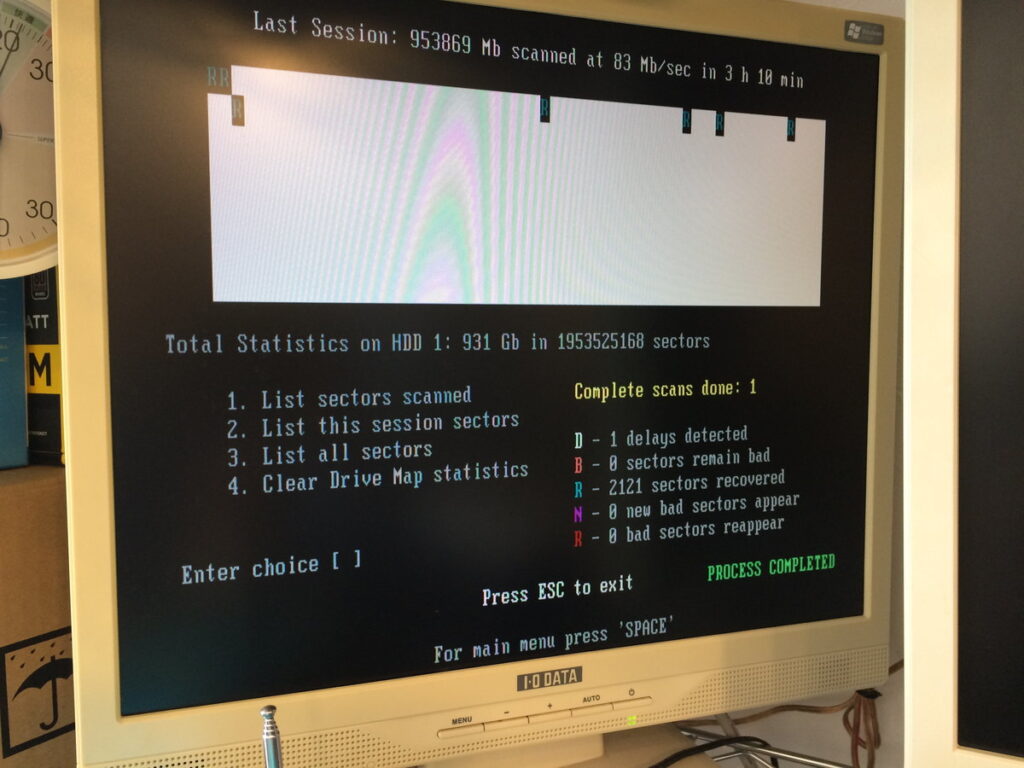
セクタ修復が終わったものをクローン機に。

No Bad Sectorでフィニッシュ。これでそのままたちあがってくれるかな?と思いましたが・・・
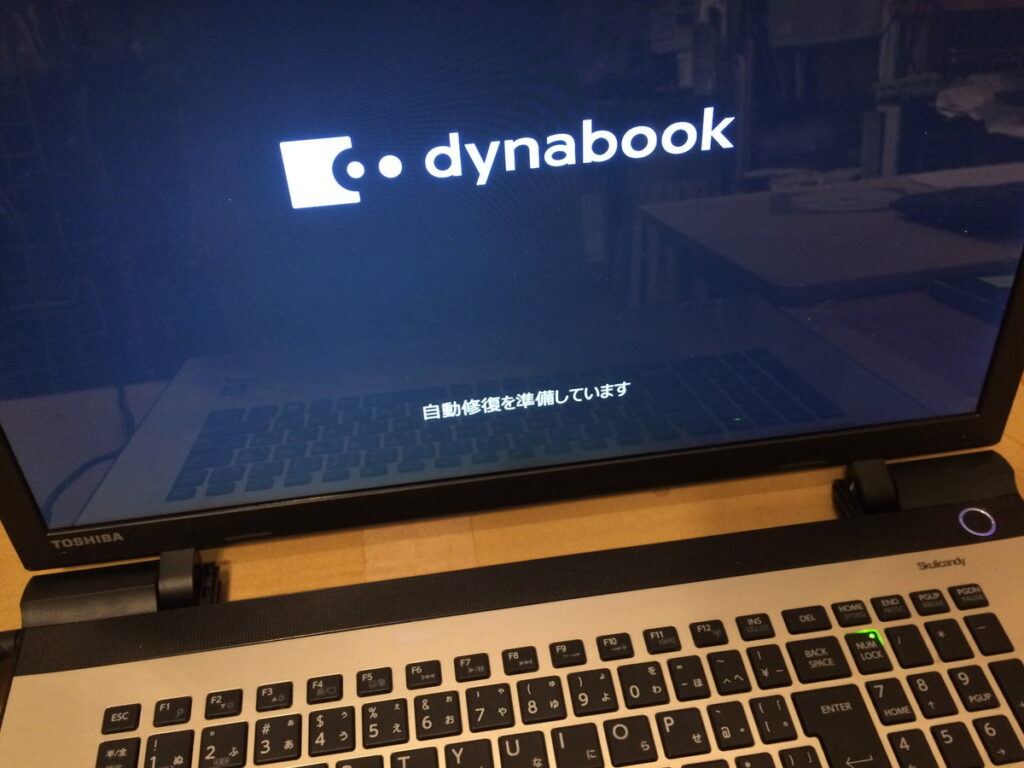
世の中そんな甘くない。
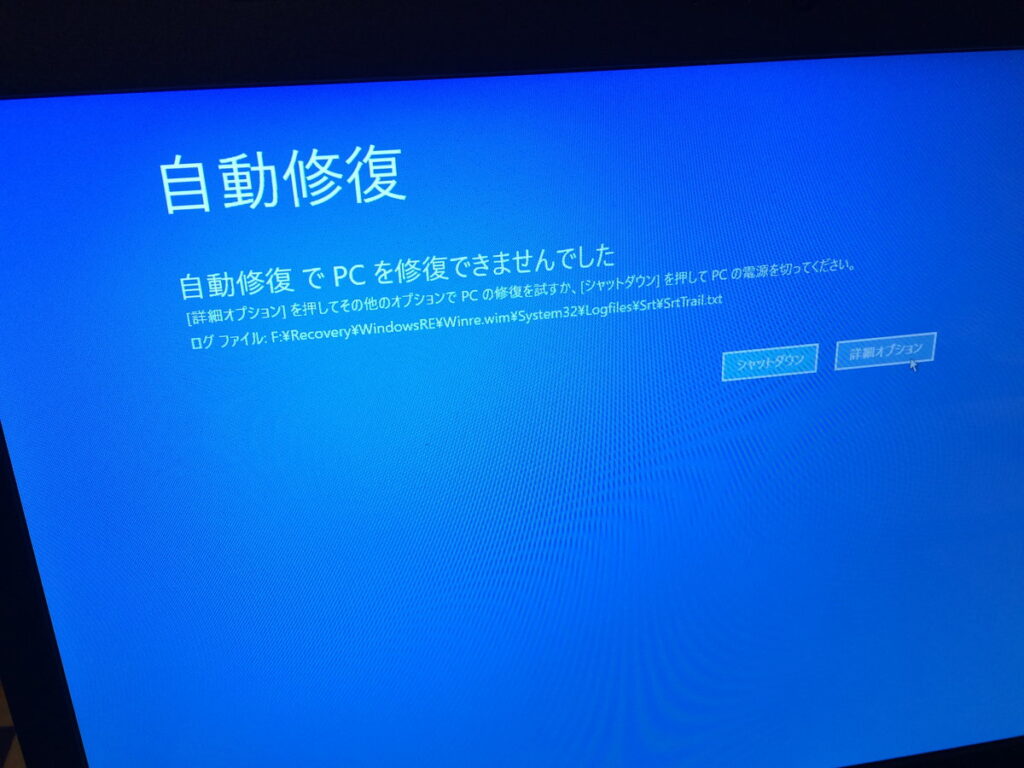
既定路線どおりチェックディスク。
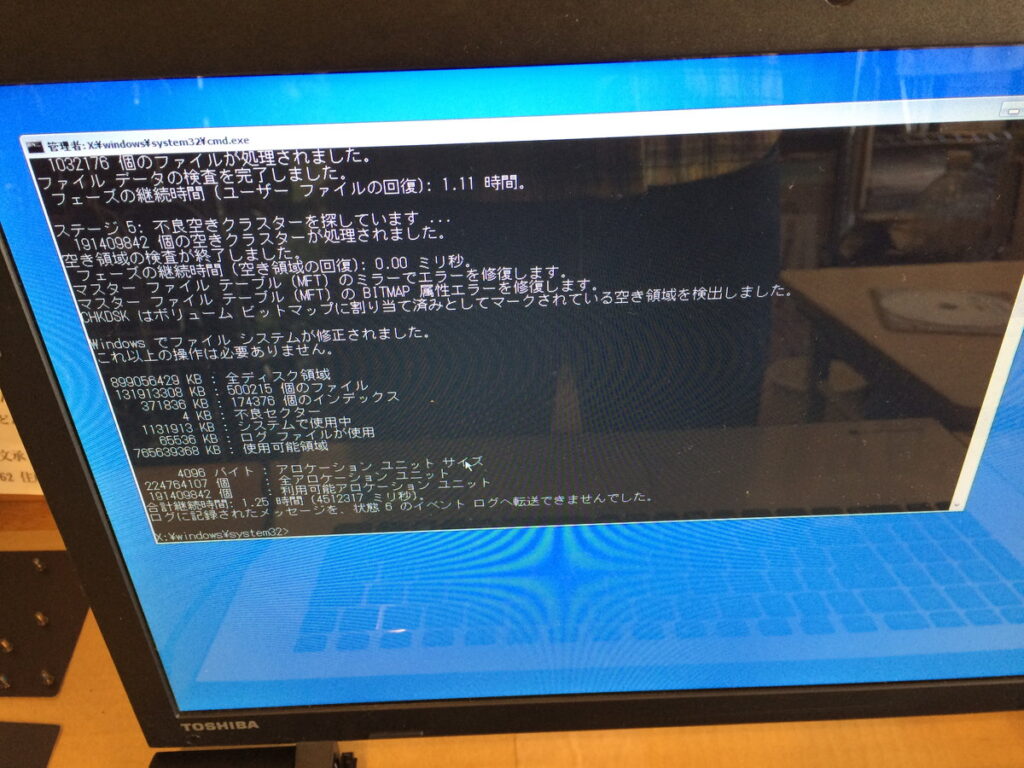
Windows起動後はすぐさまSFC修復。Windows10になってからですかね、このSFC修復は結構出番多いですよ。大型バージョンアップ後とか、ちょっとしたクローン後とか。何気なくSFCすると「修復しました」ってことが多々あるのです。節目節目でやったほうがいいかもしれません。
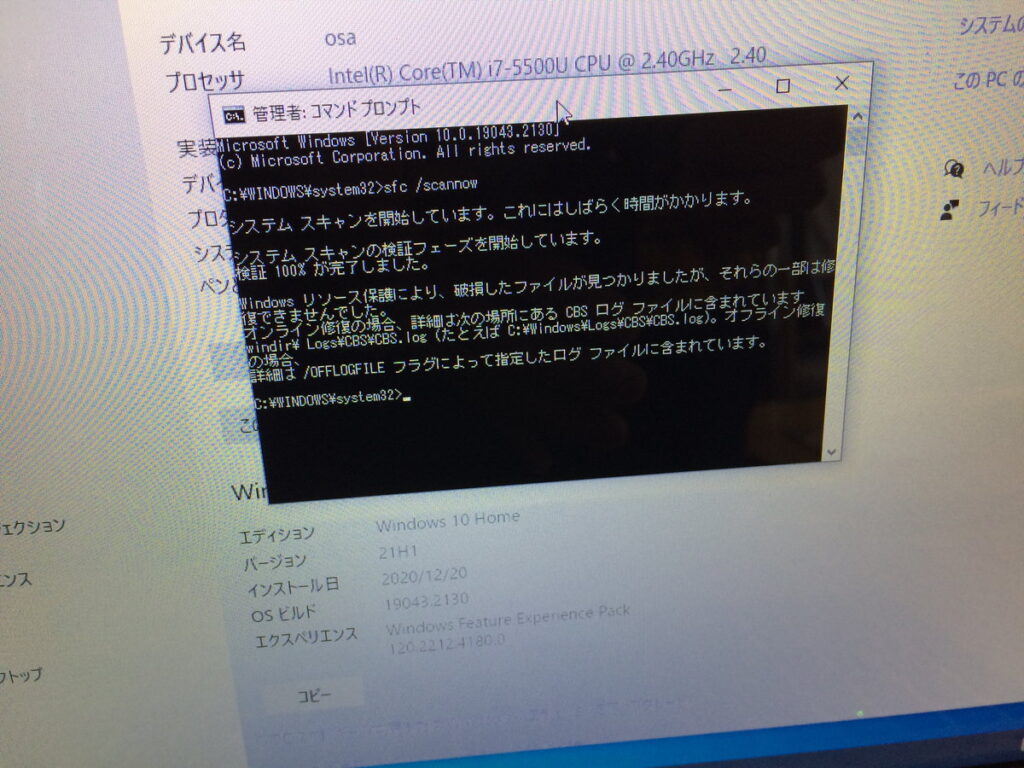
SFCとDISMでも修復してくれないので、アップグレードで一気に勝負します。21H1でよかった。もちろん最新バージョンでも修復インストールで問題ありません。
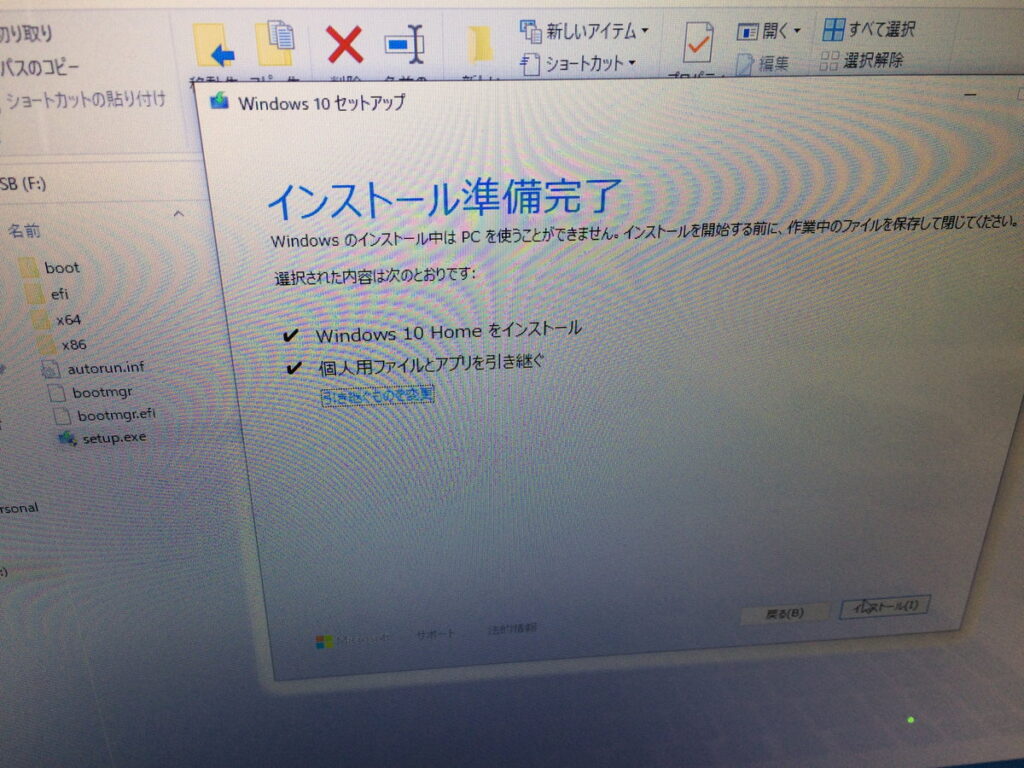
アップグレード後に再度SFC。
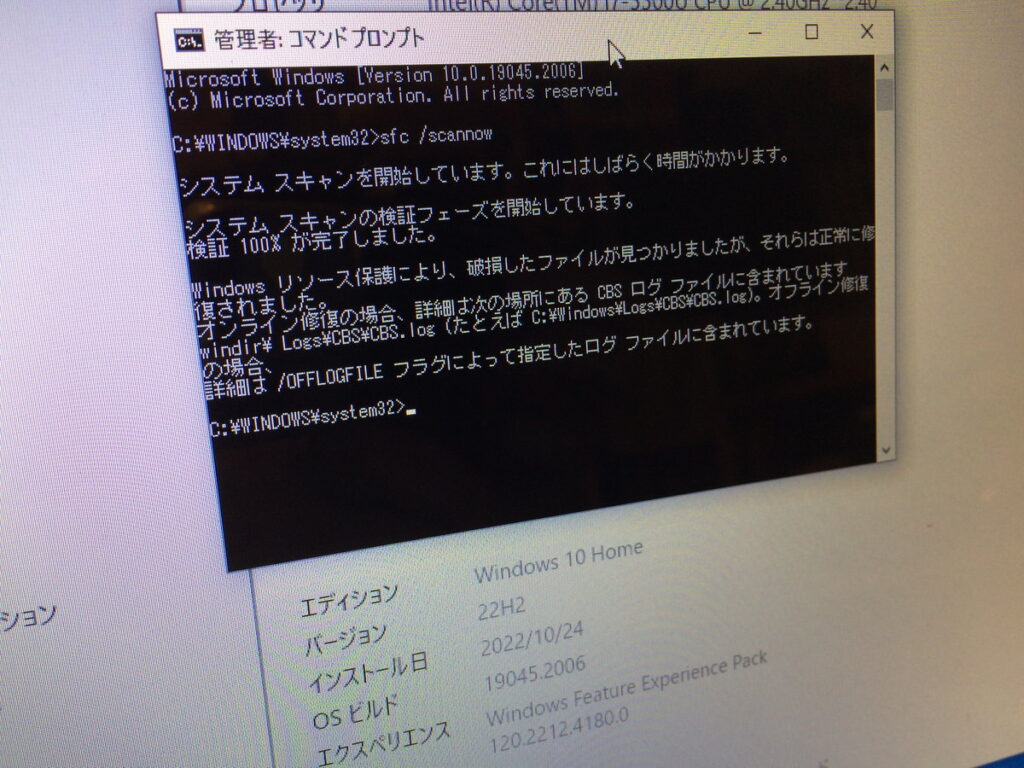
ここ案外忘れがちになるんですよね。しっかり修復があたりますから、やっておかない手はありません。
ここからはクローンHDDから新SSDにクローンしていきます。容量大から容量小へ。ソフトウェアクローンですね。

当店はAOMEIさんが主力なんです。
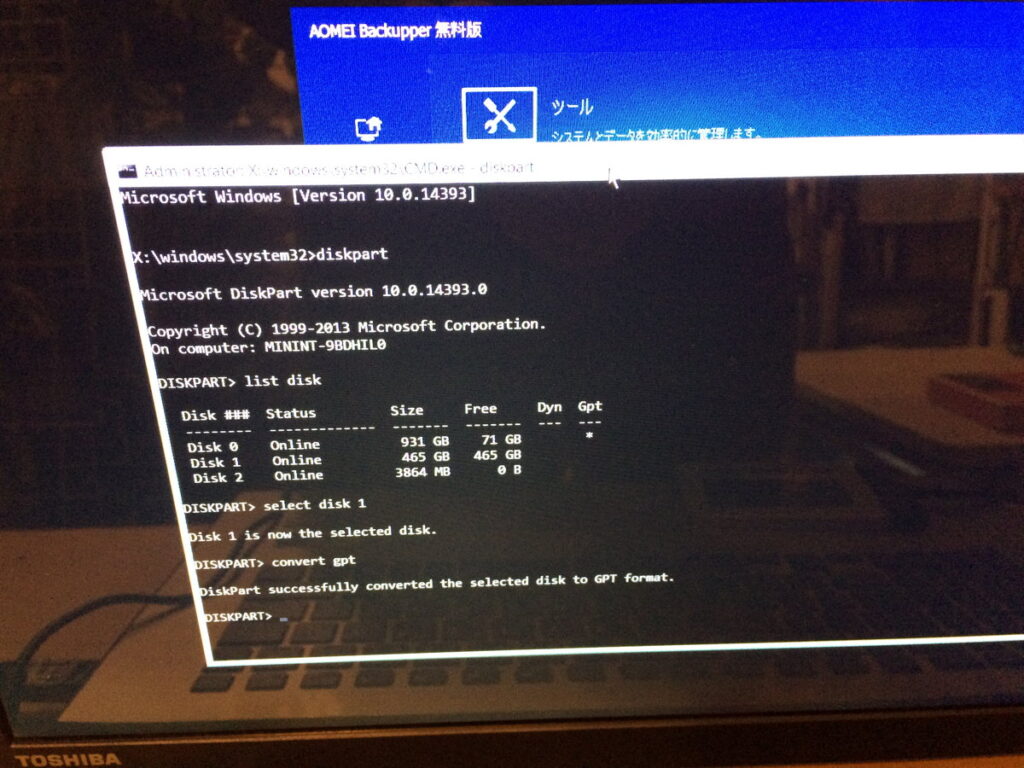
どうしても明確にGPTにしなきゃ気が済まない性格なもんで。
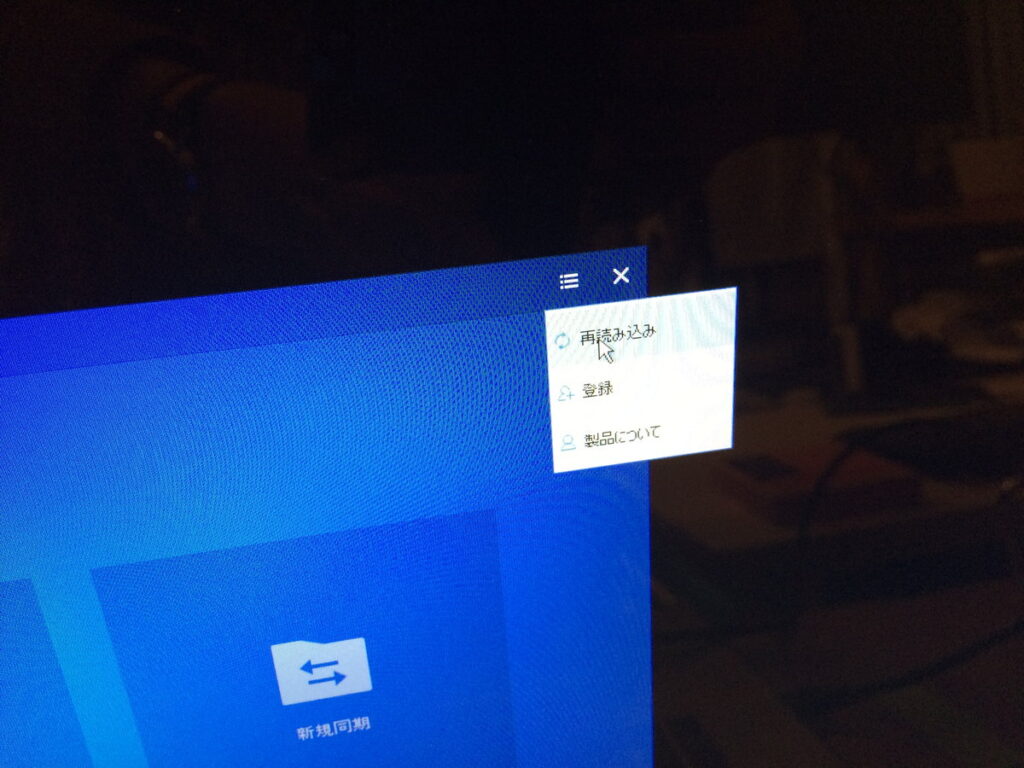
する必要ないってのはわかってるんですが。もう癖になっちゃってて。
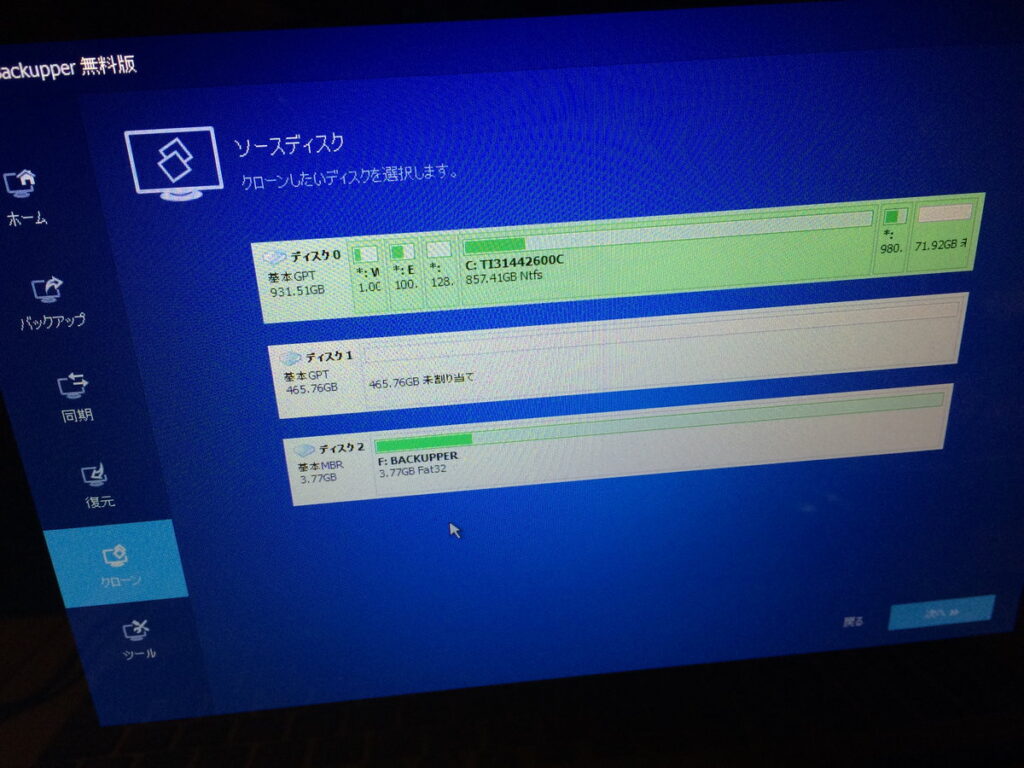
Dドライブはすっからかんだったので、予め削っておくとスムーズです。
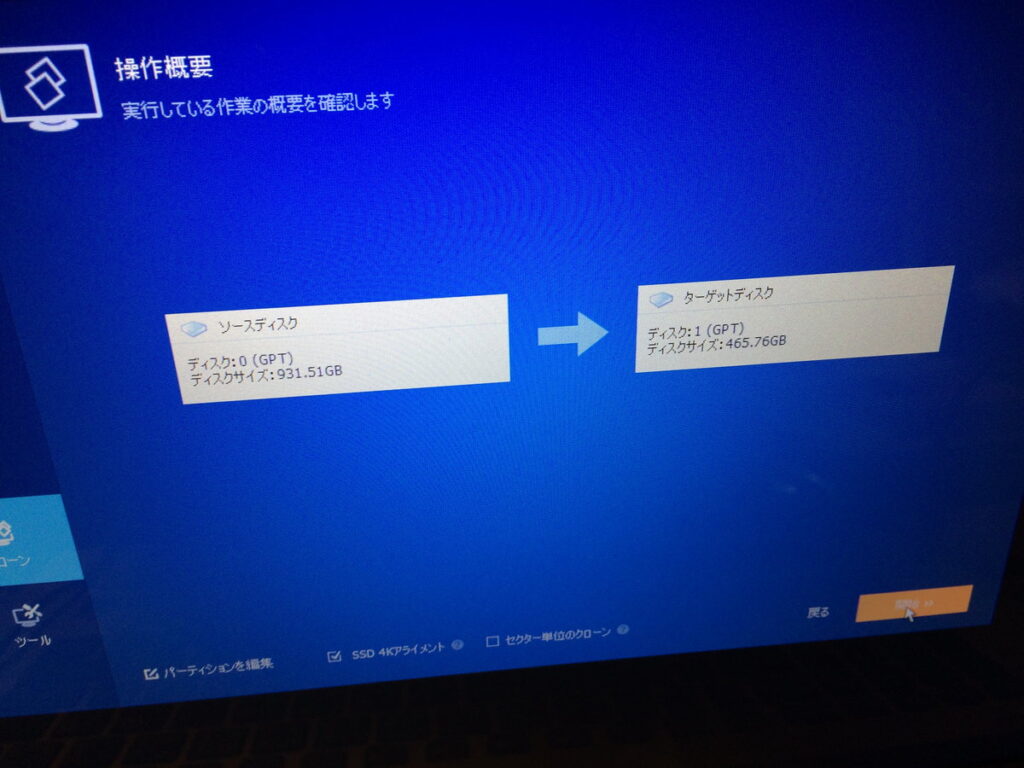
データ量にもよりますが大体1時間以内ですかね。場合によっては30分程度とか。みなさんパソコンにデータを入れなくなった気がします。写真動画はスマホって感じで。その分スマホが死んだときは大騒ぎでしょうけども。
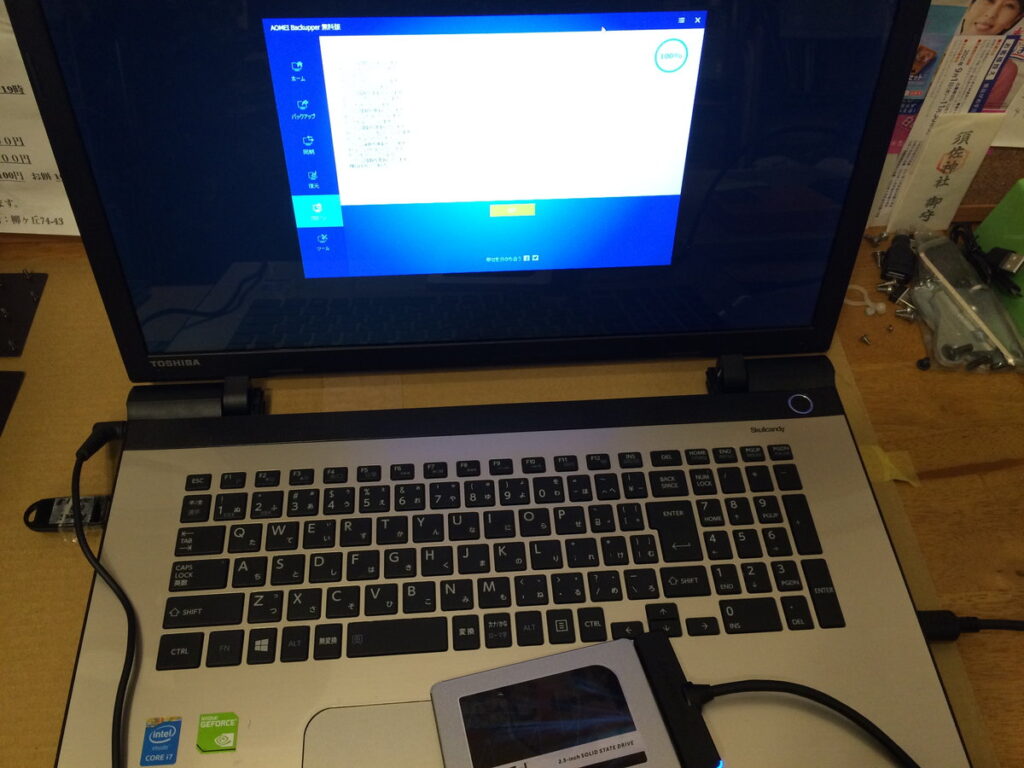
SSDへのクローンが終わればダイナブックに戻すだけ。トータル3台を乗り継いでの修理完了です。

ハイ、データもアプリもこれまでどおり。
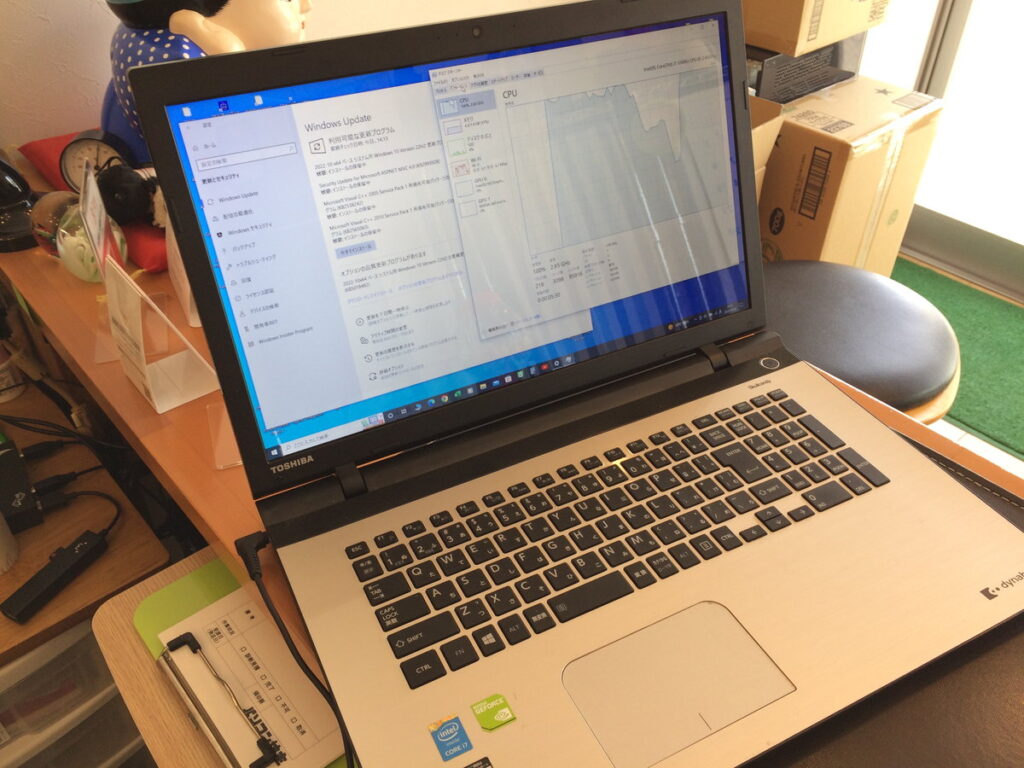
違いといえばパソコンの起動と動作が快適になったことくらい。でもそれがお客様には大事なことですから。もちろん喜んでいただきました。
さあ、いかがだったでしょう。ハードディスク不良のパソコン修理講座。ポイントはディスクを換えても中身がそのまま残るところでしょうか。これが安定してできるようになれば、グッとお客さんからの信頼度は上がると思います。ディスク交換のたびに毎度のようにWindowsの再インストールではパッとしないですもんね。
そうそう、もちろんセクタ修復のくだりは省けます。きっとやらなくても結果に変わりはないでしょう。しかし神は細部に宿ると言います。自己満足の先に何があるのか。なんとなく分かっているから、やらずにはいられないのだと思います。
がんばってください。







